- Автор Jason Gerald [email protected].
- Public 2024-01-15 08:22.
- Последнее изменение 2025-01-23 12:44.
Из этой статьи вы узнаете, как удалить все файлы со скоростного диска на компьютерах Windows и Mac.
Шаг
Метод 1 из 2: на компьютере под управлением Windows
Шаг 1. Подключите накопитель к ПК
Вы можете подключить скоростной диск к работающему USB-порту на вашем компьютере.
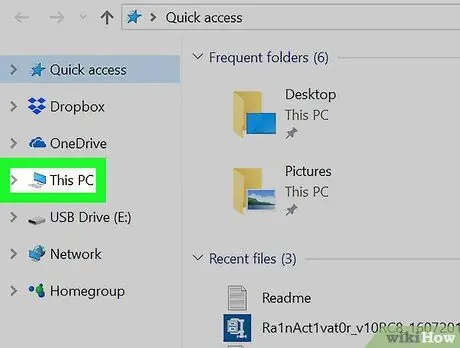
Шаг 2. Дважды щелкните «Этот компьютер»
Этот значок компьютера отображается на рабочем столе.
Если вы не видите этот значок, нажмите Win + E, чтобы открыть окно проводника, затем дважды щелкните значок « Этот ПК »На левой боковой панели.
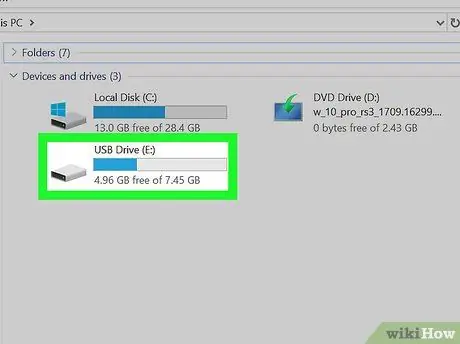
Шаг 3. Щелкните правой кнопкой мыши быстрый диск
Диски отображаются под заголовком «Устройства и диски» на правой панели. После этого появится раскрывающееся меню.

Шаг 4. Щелкните Форматировать…
После этого загрузится окно «Формат».
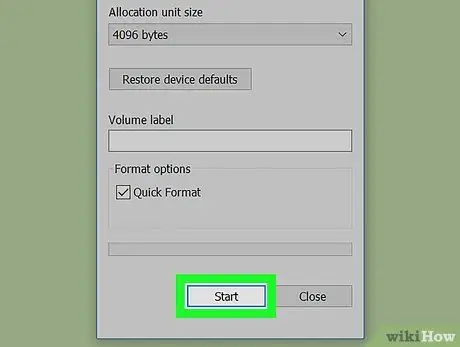
Шаг 5. Щелкните Пуск
Он находится внизу окна. Появится подтверждающее сообщение, информирующее вас о том, что все данные на диске будут удалены.
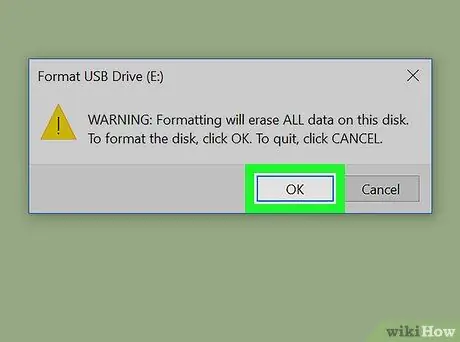
Шаг 6. Щелкните ОК
Windows удалит все данные с диска. Вы увидите сообщение «Форматирование завершено» после того, как диск завершит очистку.
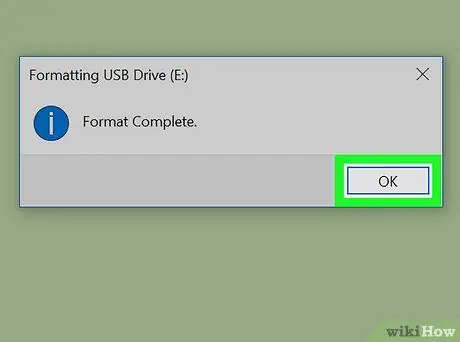
Шаг 7. Щелкните ОК
После этого окно закроется.
Метод 2 из 2: на компьютере Mac
Шаг 1. Подключите быстрый диск к компьютеру
Вы можете подключить скоростной диск к работающему USB-порту на вашем компьютере.

Шаг 2. Откройте Finder.
Эта опция отображается в Dock.
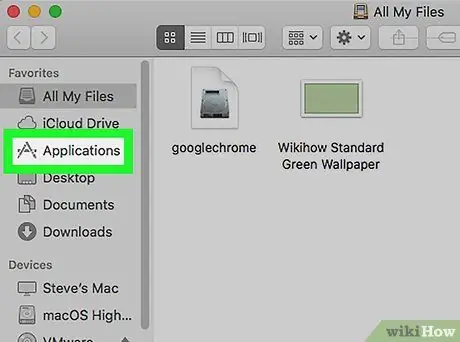
Шаг 3. Откройте папку «Приложения»
Нажмите Приложения »На левой боковой панели или дважды щелкните« Приложения »на правой панели.
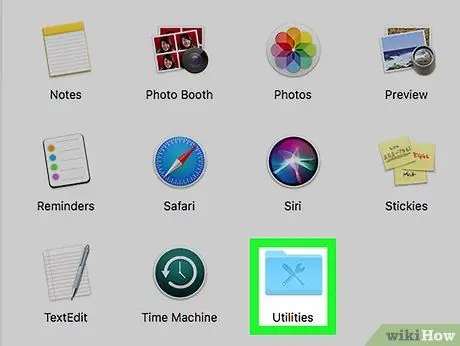
Шаг 4. Дважды щелкните папку Utilities
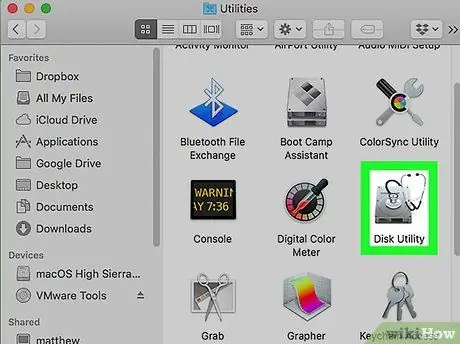
Шаг 5. Дважды щелкните Дисковая утилита
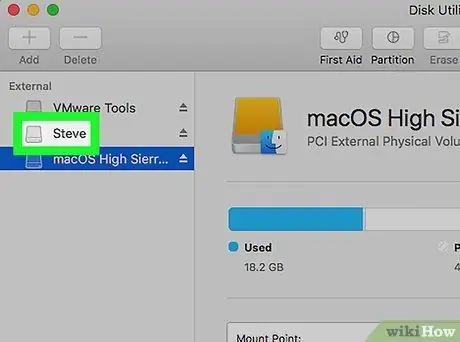
Шаг 6. Выберите быстрый диск
Диск показан на левой панели.
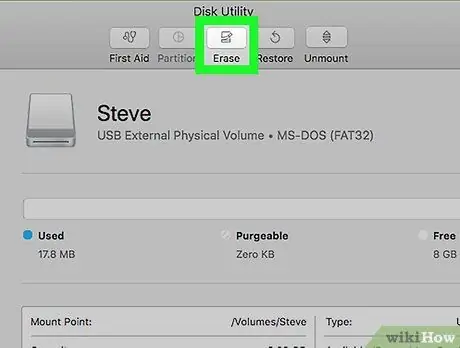
Шаг 7. Щелкните вкладку «Стереть»
Эта вкладка находится вверху правой панели.
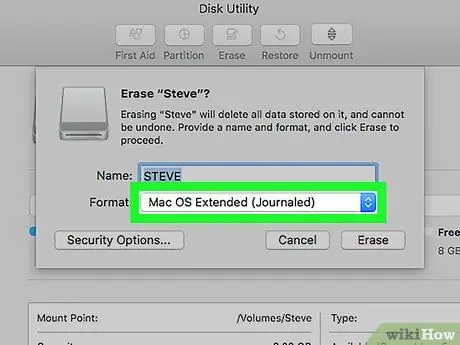
Шаг 8. Выберите формат
По умолчанию выбран вариант формата « OS X Extended (в журнале) Этот формат обычно подходит для большинства пользователей.
Если вы хотите стереть все данные и использовать диск на компьютере с Windows, выберите « MS-DOS (жирная) ”.
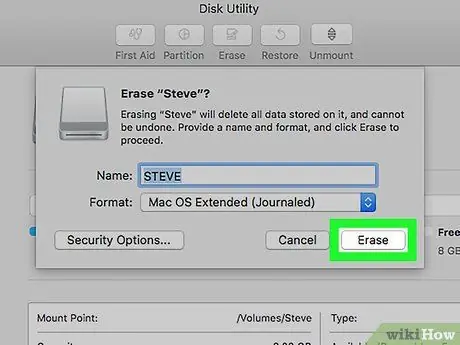
Шаг 9. Щелкните Стереть…
Он находится в правом нижнем углу окна. Появится подтверждающее сообщение.

Шаг 10. Щелкните Стереть
После этого все файлы с быстрого диска будут удалены.






